Finalizar a configuração e testar seu site
Objetivos de aprendizagem
Após concluir esta unidade, você estará apto a:
- Definir o fuso horário padrão para o site do Volunteers for Salesforce (V4S).
- Testar a página Lista de trabalhos voluntários e o formulário de Inscrição.
Definir o fuso horário
Depois de todo o trabalho pesado de acesso a dados da última unidade, esse passo pode parecer trivial, mas é uma daquelas pequenas coisas que podem fazer uma grande diferença para você e seus voluntários.
Lembra-se, no módulo Registro do voluntário no V4S, de quando falamos sobre complicações de fusos horários, particularmente para eventos em diversas localidades?
Bem, agora vamos definir o fuso horário padrão para o perfil de Usuário convidado do site. Definir um fuso horário aqui torna qualquer nova campanha e qualquer novo trabalho voluntário padrão para este fuso horário, economizando tempo ao criar novos registros. Lembre-se, você ainda pode substituir o fuso horário padrão na campanha ou nos registros de trabalho voluntário para exibir um fuso horário diferente para trabalhos em outros locais.
Nossa organização sem fins lucrativos (fictícia), Moradia Para Todos (MPT), está localizada na Costa Oeste dos Estados Unidos, então o administrador da MPT, Gorav, define o fuso horário padrão para o Horário do Pacífico.
- Na página Sites em Configuração, clique no rótulo Site para a sua página Detalhes de sites. O rótulo em nosso exemplo é Voluntários.
- Na página Detalhes do site, clique em Configurações de acesso público.
- Clique no botão Exibir usuários na seção Detalhe do perfil.

- Clique em Editar próximo ao Usuário convidado do site, voluntários.
- Nas Configurações do local, escolha o fuso horário correto na lista suspensa. A MPT escolhe (GMT-08:00) Horário Padrão do Pacífico dos EUA (América/Los Angeles).
- Clique em Salvar.
Agora, todas as campanhas e trabalhos voluntários estão definidos conforme o fuso horário definido por você, isso significa que você precisa defini-lo para esses registros apenas se você tem um evento em um fuso horário diferente.
Ativar e testar o Site
Nós concluímos vários passos para habilitar e criar um site e certificamo-nos de que ele tem acesso aos dados necessários. Agora podemos ver o nosso trabalho duro em ação.
Ativamos nosso site anteriormente, mas verificar novamente não custa nada. Você pode fazer isso a partir da página Sites em Configuração. Se você vê um link Ativar ao lado de seu site, clique nele agora. Se você vê um link Desativar, seu site já está ativado e está pronto para usar.
Vamos testá-lo. Começaremos visualizando a página Lista de trabalhos que mostra todos os turnos inseridos no módulo anterior.
- Em Configuração, insira
Sitesna caixa Busca rápida e selecione Sites. - Clique na URL do site para o seu site na tabela Sites. Você verá algo parecido com a imagem abaixo.
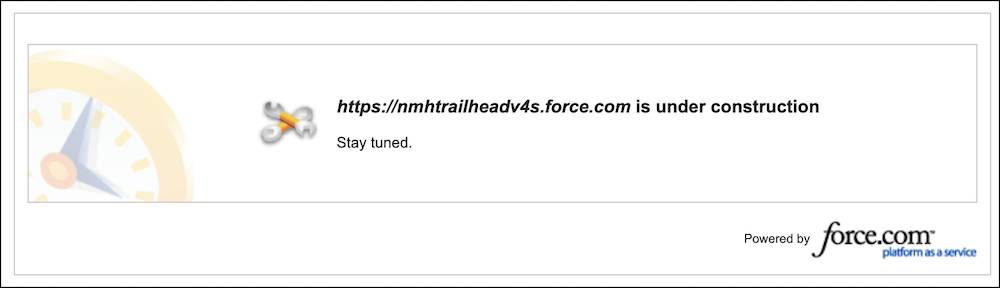
Não se preocupe, o que você vê agora é apenas a página Em construção padrão que definimos como a página inicial padrão quando primeiro criamos nosso site. Há um outro passo para ver a página Listagem de trabalhos real. - Na barra de endereço de seu navegador, adicione isso ao final da URL do site:
/GW_Volunteers__VolunteersJobListingFS. (Observe que há dois caracteres de sublinhado entre Volunteers e VolunteersJobListingFS.)
E, que soem os tambores, por favor... Eis a página Lista de trabalhos voluntários em toda a sua glória. Dê uma olhada em todos os nossos eventos agrupados por trabalho. Na MPT, eles precisam rolar para baixo para ver mais trabalhos voluntários.
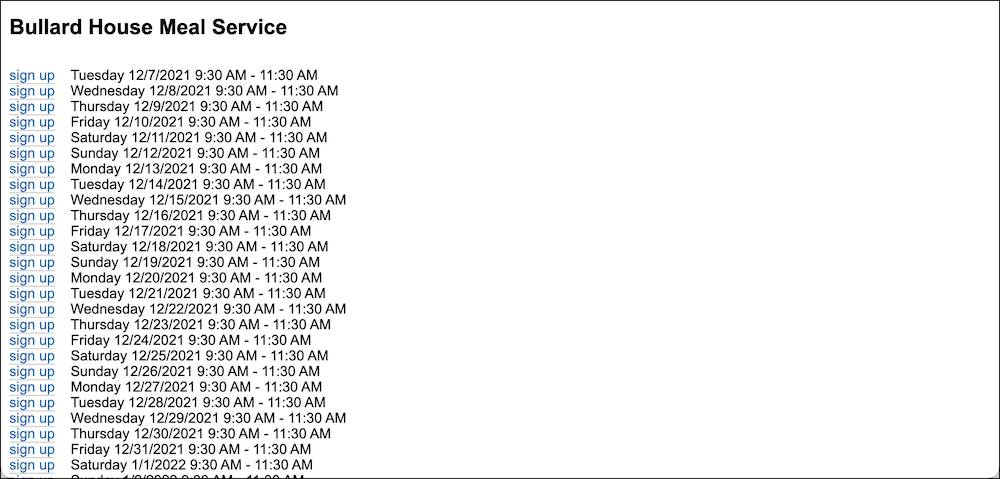
Não está vendo tudo o que esperava? A configuração padrão para a página Lista de trabalhos voluntários mostra apenas os turnos agendados para o mês atual e os próximos 2 meses. Para alterar a configuração de período de tempo, consulte a documentação do V4S, link na seção Recursos.
Se você quiser ver um calendário dos trabalhos e turnos voluntários que criou, adicione /GW_Volunteers__JobCalendar à sua URL. (Vamos explorar outras páginas mais tarde.)
Pare um momento para apreciar o que você já realizou aqui!
Você criou um site que exibe todos os turnos que você inseriu em Salesforce. E ainda mais excitante, cada turno tem um link de inscrição ao lado dele. Testaremos isso na próxima unidade.
Recursos
- Ajuda do Salesforce: Integração do site — Um evento de equipe
- Ajuda do Salesforce: Configurar seu site do Salesforce
- Ajuda do Salesforce: Documentação do Volunteers for Salesforce (V4S)
- Trailblazer Community Group: Aplicativo Volunteers for Salesforce (V4S)
- Ajuda do Salesforce: Sites do Salesforce
- Trailhead: Segurança de dados